포토샵 레이어 스타일 복사 및 적용 방법
포토샵을 사용하면서 레이어 스타일을 복사하는 기능은 작업 효율성을 높이는 중요한 요소입니다. 동일한 효과를 여러 레이어에 적용하고자 할 때, 매번 처음부터 설정하는 것은 매우 비효율적입니다. 이 글에서는 포토샵에서 레이어 스타일을 손쉽게 복사하고 적용하는 방법에 대해 알아보겠습니다.

레이어 스타일의 이해
레이어 스타일은 텍스트나 이미지에 다양한 효과를 추가하여 시각적인 매력을 높입니다. 포토샵의 레이어 패널에서는 각 레이어에 어떤 효과가 적용되었는지 쉽게 확인할 수 있습니다. 특히, ‘Bevel & Emboss’와 같은 효과는 평면적인 요소를 입체적으로 변환해 주어 디자인 작업에서 자주 활용됩니다.
레이어 스타일 복사하기
효과적인 작업을 위해 레이어 스타일을 복사하는 방법은 크게 세 가지로 나눌 수 있습니다.
- Alt + 드래그: 가장 많이 사용되는 방법으로, Alt 키를 누른 상태에서 복사하고자 하는 레이어의 효과를 드래그하여 적용할 레이어로 이동한 후 마우스를 놓으면 스타일이 복사됩니다.
- 우클릭 메뉴: 복사할 레이어에서 우클릭한 뒤 ‘Copy Layer Style’을 선택하고, 적용할 레이어에서 다시 우클릭하여 ‘Paste Layer Style’을 클릭하면 효과가 적용됩니다.
- 메뉴 바 활용: 상단 메뉴의 ‘Layer’를 클릭 후, ‘Layer Style’에서 ‘Copy Layer Style’을 선택하고, 적용할 레이어에서 ‘Paste Layer Style’을 선택하는 방법입니다. 다소 번거롭지만 확실한 방법입니다.
레이어 스타일 붙여넣기
복사한 레이어 스타일을 붙여넣는 것은 매우 간단합니다. 복사한 스타일을 적용하고자 하는 레이어를 선택한 후, 위에서 설명한 방법 중 하나를 사용해 스타일을 붙여넣기만 하면 됩니다. 이를 통해 작업 시간을 대폭 단축할 수 있습니다.
효과적인 레이어 관리
포토샵 작업 시 레이어가 많아지면 작업이 복잡해질 수 있습니다. 따라서 레이어를 정리하고 효과적으로 관리하는 방법 또한 중요합니다.
- 레이어 이름 변경: 각 레이어의 이름을 의미 있게 변경해 두면 관리가 용이합니다. 예를 들어, 텍스트 레이어는 해당 텍스트의 내용을 반영한 이름으로 변경하는 것이 좋습니다.
- 그룹화하기: 관련된 레이어를 그룹으로 묶으면 작업 공간이 정돈됩니다. 레이어를 선택한 후 Ctrl + G(또는 Command + G)를 눌러 그룹화 할 수 있습니다.
- 레이어 색상 지정: 레이어 패널에서 레이어 색상을 지정하면, 같은 종류의 레이어를 시각적으로 구분하기 용이합니다.
레이어 스타일 조정하기
복사한 레이어 스타일을 붙여넣은 후, 각 레이어의 스타일을 변경하고 싶을 때는 레이어 스타일 패널을 통해 수정할 수 있습니다. 수정이 필요할 경우, 해당 레이어에서 ‘더블 클릭’을 하면 스타일 편집 창이 열리며, 원하는 대로 조정할 수 있습니다.
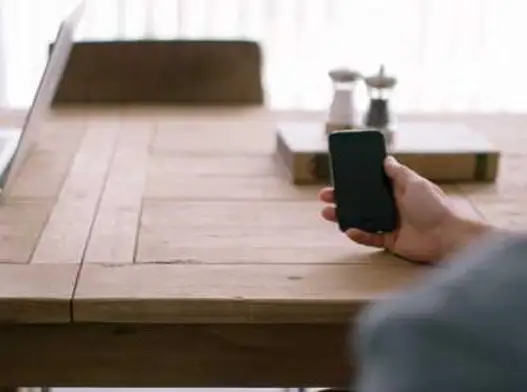
결론
포토샵에서 레이어 스타일을 복사하고 적용하는 방법은 작업 효율성을 높이는 핵심 기술입니다. 다양한 방법을 활용하여 스타일을 복사하고, 레이어를 효과적으로 관리하면 디자인 작업의 품질과 속도를 모두 향상시킬 수 있습니다. 포토샵의 레이어 기능을 잘 활용하여 더욱 멋진 작품을 만들어보시기 바랍니다!
질문 FAQ
포토샵에서 레이어 스타일을 복사하는 방법은 무엇인가요?
레이어 스타일을 복사하는 방법은 여러 가지가 있습니다. 가장 직관적인 방법은 Alt 키를 누른 상태에서 효과를 드래그하여 다른 레이어로 옮기는 것입니다. 또한, 우클릭 메뉴에서 ‘Copy Layer Style’과 ‘Paste Layer Style’을 선택하는 방법도 있습니다.
레이어 스타일을 붙여넣은 후 수정할 수 있나요?
네, 레이어 스타일을 붙여넣은 후에도 수정이 가능합니다. 해당 레이어에서 더블 클릭을 하면 스타일 편집 창이 열리며 원하는 대로 변화를 줄 수 있습니다.
레이어를 효과적으로 관리하는 방법은 무엇이 있나요?
효율적인 레이어 관리를 위해서는 이해하기 쉬운 이름으로 변경하고, 관련 레이어를 그룹화하는 것이 좋습니다. 또한, 레이어 색상을 지정하면 시각적으로 구분하기 쉬워 작업이 더 수월해집니다.